Halloween 2020

L'originale di questo tutorial lo trovate qui

Ringrazio Cloclo per avermi invitato a tradurre questo tutorial
Tutorial tradotto con psp 2020
Materiale qui
Decorazioni e misted: Cloclo
Maschera: Narah
Filtri usati qui: Unlimited 2 - VM Toolbox - Mura's Meister - [AFS IMPORT] - Graphic Plus - Bkg Designer sf10 IV

|
Porta con te la freccia per tenere il segno al tuo lavoro
|
Preparazione
Apri la maschera "Narah_Mask_0927" e riducila ad icona
Doppio clic sul preset "Preset_Shadow_Cloclo.f1s" e si installerà automaticamanete dentro il filtro Eye Candy 5 Impact
Tavolozza dei materiali: colore chiaro di primo piano #f5db91 e colore scuro di secondo piano #f5db91
Configura in primo piano il gradiente stile lineare:
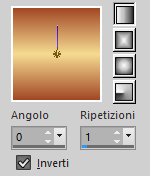
1. Apri il livello "alpha".
Finestra/Duplica.
Chiudi il livello originale e andiamo a lavorare sulla copia.
Rinomina il livello Raster 1.
Riempi con il gradiente di primo piano.
2. Livelli/Nuovo livello raster.
Riempi con il colore scuro di secondo piano.
Livelli/Nuovo livello di maschera/Da immagine e scegli "Narah_Mask_0927": spunta solo luminanza d'origine.
Livelli/Unisci/Unisci gruppo.
Regola/Messa a fuoco/Metti a fuoco.
Effetti/Effetti d'immagine/Motivo unico:
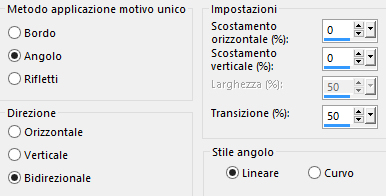
Livelli/Unisci/Unisci visibile.
3. Effetti/Plug in/Unlimited 1/& >Bkg Designers sf10 IV>/@Instant Tile: 224 / 116.
Effetti/Effetti d'immagine/Motivo unico: lascia la configurazione in memoria.
Effetti/Plug in/Unlimited 2/VM Toolbox/Blast: 185.
4. Livelli/Duplica.
Immagine/Rifletti/Rifletti verticalmente.
Apri "misted Cloclo". Modifica/Copia e incolla come nuovo livello.
Attiva lo strumento puntatore (lettere K) e posiziona come sotto:
posizione X = -40,00 - posizione Y= -76,00
Disattiva lo strumento puntatore.
Posizionati sul livello Copia di Uniti.
Effetti/Plug in/Mura's Meister/Perspective Tiling:
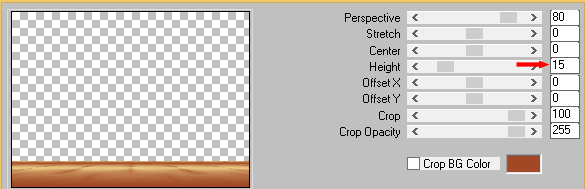
Effetti/Plug in/Alien Skin Eye Candy 5 Impact/Perspective Shadow: dal menù User Settings scegli il preset "Preset_Shadow_Cloclo".
5. Posizionati sul livello che sta in cima (Raster 1).
Apri l'elemento "deco Cloclo". Modifica/Copia e incolla come nuovo livello.
Posiziona in basso.
Apri il tube "dracula". Modifica/Copia e incolla come nuovo livello.
Posiziona in basso al centro.
Apri l'elemento "eclair". Modifica/Copia e incolla come nuovo livello.
Posiziona in alto a sinistra.
Cambia la modalità di miscelatura del livello da normale a luminanza esistente.
6. Immagine/Aggiungi bordatura simmetrica di 1 px colore scuro di secondo piano.
Immagine/Aggiungi bordatura simmetrica di 2 px colore chiaro di primo piano.
Immagine/Aggiungi bordatura simmetrica di 1 px colore scuro di secondo piano.
Modifica/Copia.
Selezioni/Seleziona tutto.
Immagine/Aggiungi bordatura simmetrica di 15 px colore chiaro di primo piano.
Selezioni/Inverti.
Nella tavolozza dei materiali configura in primo piano il nuovo gradiente stile lineare:
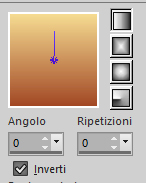
Riempi la bordatura selezionata con il gradiente di primo piano.
Effetti/Plug in/Unlimited 2/[AFS IMPORT]/Zigzagge con la configurazione predefinita.
7. Selezioni/Innalza selezione a livello.
Deseleziona tutto.
Livelli/Duplica.
Immagine/Rifletti/Rifletti orizzontalmente.
Immagine/Rifletti/Rifletti verticalmente.
Cambia la modalità di miscelatura del livello da normale a moltiplica.
Livelli/Unisci/Unisci giù.
8. Immagine/Aggiungi bordatura simmetrica di 1 px colore scuro di secondo piano.
Immagine/Aggiungi bordatura simmetrica di 2 px colore chiaro di primo piano.
Immagine/Aggiungi bordatura simmetrica di 1 px colore scuro di secondo piano.
Selezioni/Seleziona tutto.
Immagine/Aggiungi bordatura simmetrica di 25 px colore chiaro di primo piano.
Selezioni/Inverti.
Modifica/Incolla nella selezione.
Regola/Sfocatura/Sfocatura radiale:
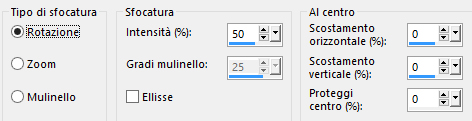
Effetti/Effetti di bordo/Aumenta per due volte.
Selezioni/Inverti.
Effetti/Plug in/Alien Skin Eye Candy 5 Impact/Perspective Shadow: lascia la configurazione in memoria.
Deseleziona tutto.
9. Immagine/Aggiungi bordatura simmetrica di 1 px colore scuro di secondo piano.
Selezioni/Seleziona tutto.
Immagine/Aggiungi bordatura simmetrica di 30 px colore chiaro di primo piano.
Selezioni/Inverti.
Effetti/Plug in/Graphic Plus/Quick Tile I con la configurazione predefinita.
Deseleziona tutto.
10. Con la bacchetta magica (tolleranza 0 e sfumatura 0) seleziona l'ultima bordatura chiara.
Nella tavolozza dei materiali configura in primo piano il nuovo gradiente stile lineare:
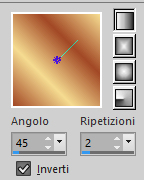
Riempi la bordatura selezionata con il gradiente di primo piano.
11. Effetti/Plug in/Graphic Plus/Cross Shadow con la configurazione predefinita.
Deseleziona tutto.
12. Immagine/Aggiungi bordatura simmetrica di 1 px colore chiaro di primo piano.
Apri il tube della donna "femme". Modifica/Copia e incolla come nuovo livello.
Posiziona in basso a sinistra.
Applica uno sfalsa ombra di tua scelta.
Apri il tube "chat Cloclo". Modifica/Copia e incolla come nuovo livello.
Posiziona in basso a destra.
Applica uno sfalsa ombra di tua scelta.
Apri l'elemento "texte". Modifica/Copia e incolla come nuovo livello.
Posiziona in alto al centro
12. Aggiungi "Watermark_Pour tuto".
Aggiungi la tua firma. Livelli/Unisci/Unisci tutto (appiattisci).
Immagine/Ridimensiona a 950 px di larghezza (tutti i livelli spuntato).
Salva in formato jpeg
Le vostre meraviglie - Grazie!
La mia tester Giorgia I versione

La mia tester Giorgia II versione

Luisa

Tutorial tradotto da Byllina il 30 ottobre 2020
Tradotti Cloclo
Home |